วิธีลบโปรไฟล์ผู้ใช้ใน Windows 10
ในบทความนี้ เราจะมาดูวิธีการลบโปรไฟล์สำหรับบัญชีผู้ใช้โดยไม่ต้องลบบัญชีเอง ซึ่งจะช่วยให้คุณสามารถรีเซ็ตค่ากำหนดและการตั้งค่าทั้งหมดสำหรับแอปทั้งหมดและ Windows สำหรับผู้ใช้เฉพาะ
โฆษณา
หมายเหตุ: บทความนี้ไม่ได้อธิบายวิธีการลบบัญชีผู้ใช้ เราจะดูวิธีรีเซ็ตข้อมูลบัญชีผู้ใช้โดยการลบโปรไฟล์แทน หากคุณต้องการลบบัญชีผู้ใช้เอง โปรดดูบทความต่อไปนี้:
วิธีลบบัญชีผู้ใช้ใน Windows 10 อย่างถูกต้อง
โปรไฟล์ผู้ใช้คือชุดของไฟล์และโฟลเดอร์สำหรับจัดเก็บการตั้งค่าส่วนบุคคล การตั้งค่าแอพ เอกสาร และข้อมูลอื่นๆ บัญชีผู้ใช้ทุกบัญชีมีโปรไฟล์ผู้ใช้ที่เกี่ยวข้อง โดยปกติจะถูกเก็บไว้ในโฟลเดอร์ C:\Users\Username และรวมถึงโฟลเดอร์ย่อยจำนวนหนึ่ง เช่น Desktop, Documents, ดาวน์โหลด ฯลฯ พร้อมกับโฟลเดอร์ที่ซ่อนอยู่เช่น AppData ซึ่งเก็บการตั้งค่าสำหรับคุณลักษณะต่างๆ ของ Windows และติดตั้งไว้ แอพ วัตถุประสงค์หลักของโปรไฟล์ผู้ใช้คือการสร้างสภาพแวดล้อมส่วนบุคคลพร้อมตัวเลือกส่วนบุคคลที่เหมาะกับผู้ใช้ปลายทาง
หากโปรไฟล์ผู้ใช้ของคุณเสียหายหรือหากคุณต้องการรีเซ็ตเป็นค่าเริ่มต้น คุณสามารถลบโปรไฟล์โดยไม่ต้องลบบัญชี ครั้งต่อไปที่คุณลงชื่อเข้าใช้ โปรไฟล์ใหม่จะถูกสร้างขึ้นโดยอัตโนมัติสำหรับบัญชีผู้ใช้ของคุณ มาดูกันว่าจะทำได้อย่างไร
ก่อนดำเนินการต่อ ตรวจสอบให้แน่ใจว่าบัญชีผู้ใช้ของคุณมี สิทธิ์ของผู้ดูแลระบบ. นอกจากนี้ คุณไม่สามารถลบโปรไฟล์สำหรับบัญชีปัจจุบัน (ที่ใช้งานอยู่) ตรวจสอบให้แน่ใจว่าคุณได้ลงชื่อเข้าใช้ด้วยบัญชีผู้ใช้อื่น และไม่ใช่กับบัญชีที่คุณต้องการลบข้อมูลโปรไฟล์
ในการลบโปรไฟล์ผู้ใช้ใน Windows 10ให้ทำดังต่อไปนี้
- กด ชนะ + NS ปุ่มลัดบนแป้นพิมพ์ กล่องโต้ตอบเรียกใช้จะปรากฏขึ้นบนหน้าจอ พิมพ์ข้อความต่อไปนี้ลงในกล่องข้อความแล้วกด Enter:
คุณสมบัติของระบบขั้นสูง

- คุณสมบัติระบบขั้นสูงจะเปิดขึ้น ที่นั่นให้คลิกที่ การตั้งค่า ปุ่มใน โปรไฟล์ผู้ใช้ ส่วน.

- ในหน้าต่างโปรไฟล์ผู้ใช้ เลือกโปรไฟล์ของบัญชีผู้ใช้แล้วคลิก ลบ ปุ่ม.
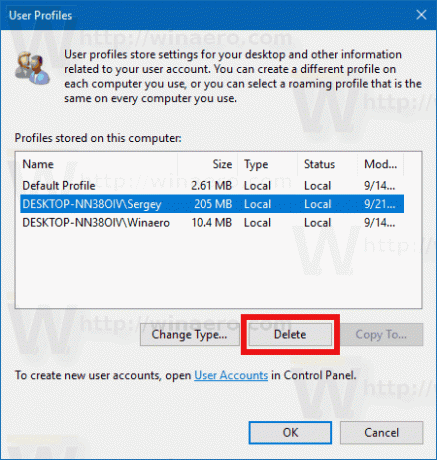
- ยืนยันคำขอและโปรไฟล์ของบัญชีผู้ใช้จะถูกลบทันที
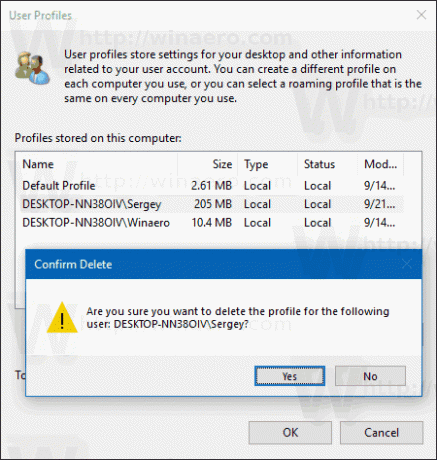
ในครั้งถัดไปที่ผู้ใช้ลงชื่อเข้าใช้ โปรไฟล์ของผู้ใช้จะถูกสร้างขึ้นใหม่โดยอัตโนมัติ พร้อมตัวเลือกและการตั้งค่าเริ่มต้นทั้งหมด
คุณอาจสนใจที่จะเรียนรู้วิธีลบโปรไฟล์ผู้ใช้ด้วยตนเอง ขั้นตอนนี้เกี่ยวข้องกับ File Explorer และแอป Registry Editor
ลบโปรไฟล์ผู้ใช้ใน Windows 10 ด้วยตนเอง
- เปิด File Explorer.
- ไปที่โฟลเดอร์ C:\Users และค้นหาชื่อผู้ใช้ที่คุณต้องการลบ โฟลเดอร์ที่เหมาะสมมีทุกอย่างที่เกี่ยวข้องกับโปรไฟล์ผู้ใช้ ดังนั้นคุณเพียงแค่ต้องลบโฟลเดอร์นี้

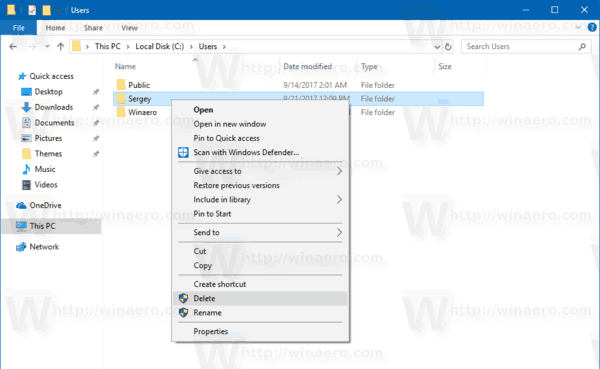
- เปิดแล้วจ้า ตัวแก้ไขรีจิสทรี.
- ไปที่คีย์รีจิสทรีต่อไปนี้
HKEY_LOCAL_MACHINE\SOFTWARE\Microsoft\Windows NT\CurrentVersion\ProfileList
ดูวิธีไปที่คีย์รีจิสทรี ด้วยคลิกเดียว.
- ทางด้านซ้าย ให้ไปที่คีย์ย่อย สำหรับแต่ละคีย์ย่อย ให้ค้นหาข้อมูลค่าของ ProfileImagePath ค่าสตริง. เมื่อคุณพบโปรไฟล์ที่ชี้ไปยังโปรไฟล์ผู้ใช้ที่ถูกลบแล้ว ให้ลบออก ดูภาพหน้าจอต่อไปนี้:
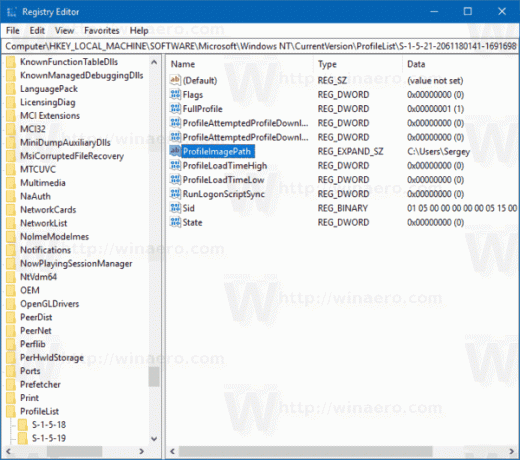
แค่นั้นแหละ! คุณเพิ่งลบโปรไฟล์ผู้ใช้ของบัญชี จะถูกสร้างขึ้นใหม่โดยใช้ค่าเริ่มต้นในครั้งถัดไปที่ผู้ใช้ลงชื่อเข้าใช้

